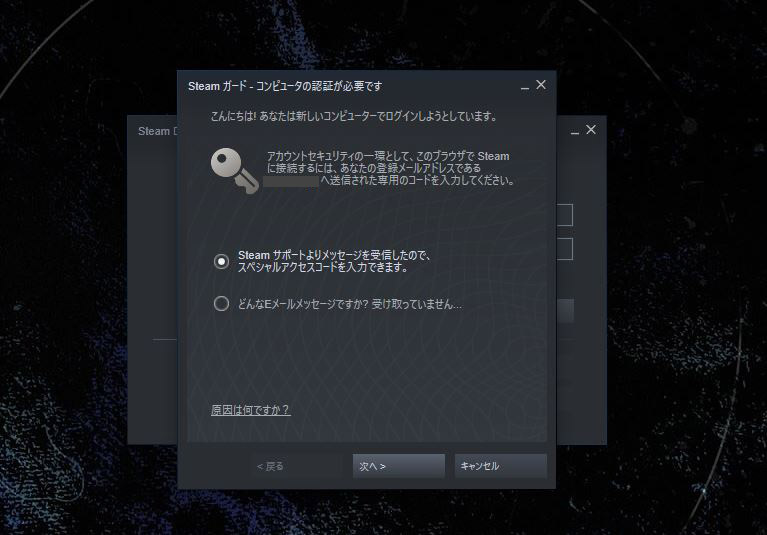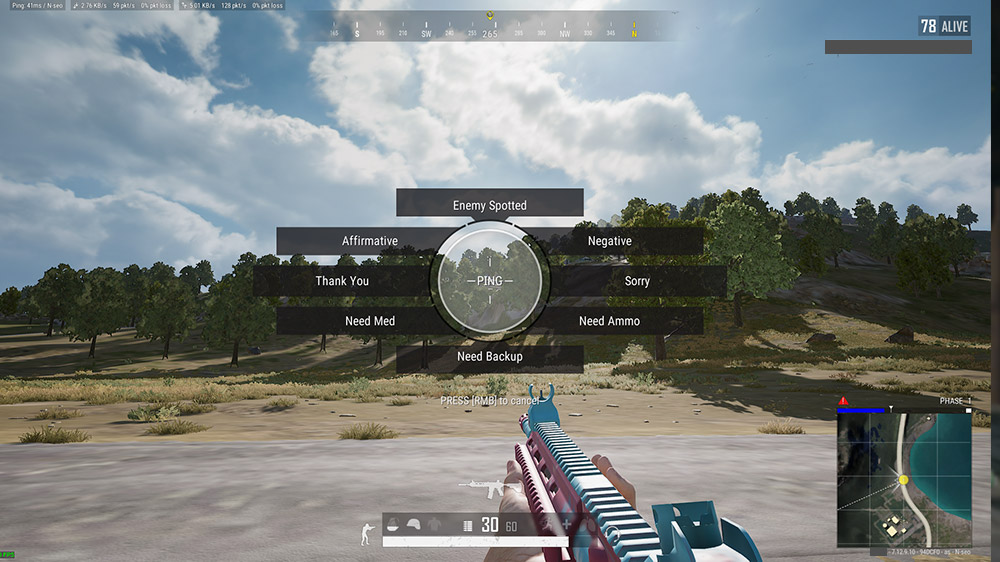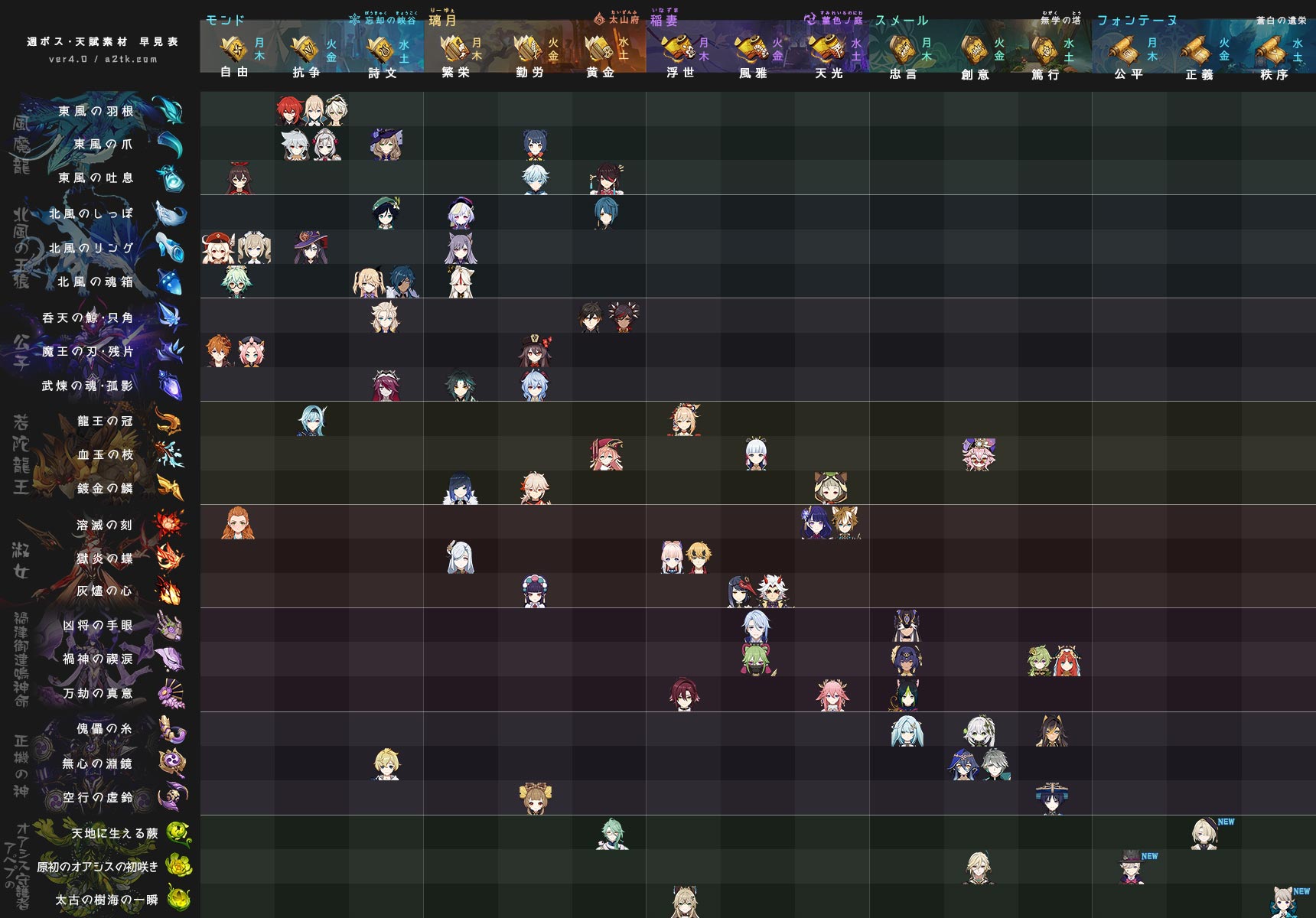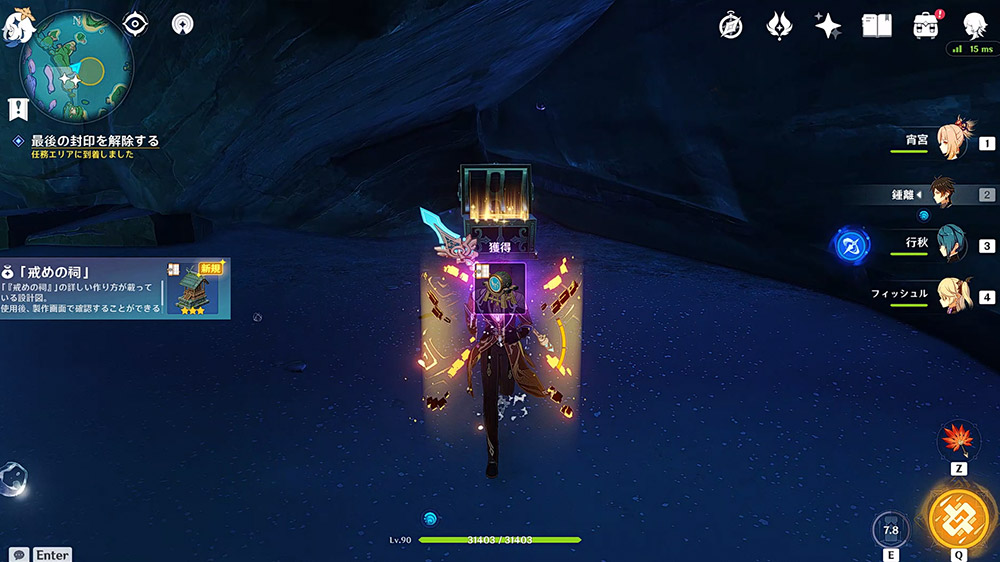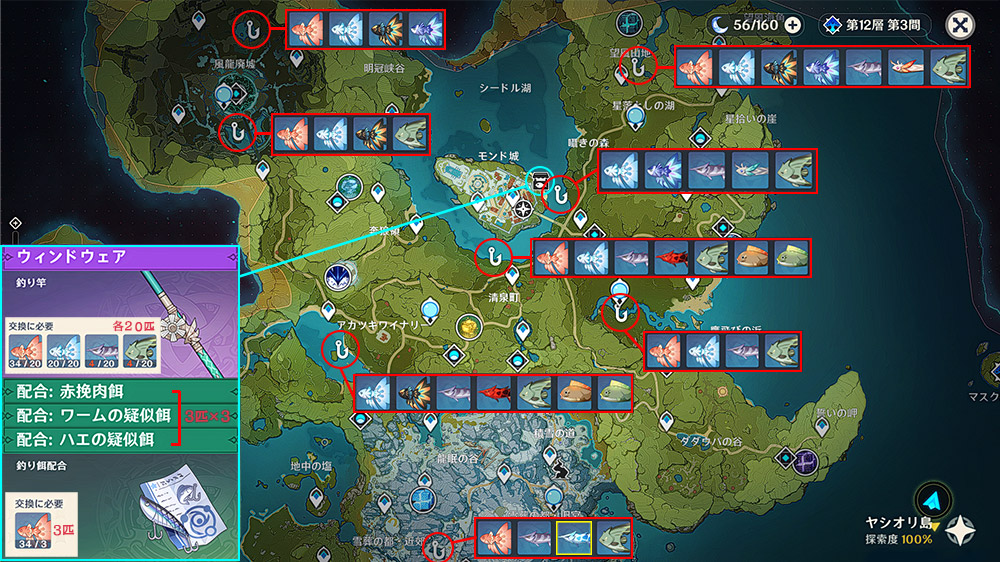XboxOneワイヤレスコントローラーの「グレー/ブルー」カラーを購入したので開封していきます。ワイヤレスとありますが、USB接続すればPCでも有線で使えます。
XboxOneのコントローラーは、出来が良いのはもちろんのこと、XInputに対応しているところがポイントです。最近はXInputに対応したゲームも増えており、中にはXInputにしか対応していないゲームも出てきているので、XInputに対応したコントローラーを一つ持っておくと便利です。
通常の白黒以外にも色々なカラーが販売されていますが、値段は白や黒と比べて少し高めとなっています。

パッケージはシールを切ってパカッと開けるだけですぐ取り出せます。xbox360の頃はプラパッケージに入っていて、開けるのが大変だったので、パッケージも前世代より良くなったと思います。

左スティクと十字キーの位置がPSコントローラーとは逆になりますが、使うことが多い左スティックが自然な位置にくるので操作性が良いです。xbox360の時点で完成度の高いコントローラーでしたが、デザインも更に洗練された印象があります。

スティックは周囲がブツブツした加工になっていて、指が滑りにくくフィットしやすくなっています。FPSなど精密な操作が必要なゲームでも使いやすいです。

主要な4ボタンの文字は埋め込まれているので、剥げる心配はありません。

xboxのロゴ部分(通称しいたけボタン)は、コントローラーの電源が入ると白色に光ります。
今は平坦なデザインですが、xbox360の頃は盛り上がったドーム状の形状で、スタートボタンとバックボタンに近かった為、間違って押してしまう事がありました。その辺りもしっかり改善されています。

トリガーが左右に付いています。指にかかりやすく押しやすいトリガーです。リニアな押し心地でクリック感はありません。

手前側には3.5mmヘッドセットジャックとアクセサリー機器接続用の端子があります。ヘッドセットジャックは後から追加されたもので、初期のコントローラーには付いていません。

上部にはMicroUSB端子があります。このコントローラーにUSBケーブルは付属していませんが、市販のUSB-MicroUSBケーブルでPCと接続できます。
もし市販のUSBケーブルを買う際は、中華製はトラブルの原因になる場合もあるので、評価のしっかりした物かちゃんとしたメーカー品をおすすめします。筆者は定評のあるAnkerのUSBケーブルを使っています。

背面には単三電池を入れるスペースがありますが、USB接続時はUSBから給電されるので電池は必要ありません。ちなみに写真では分かりにくいですが、手をにぎりこむ部分はシボ加工がされて滑りにくくなっています。
PCでもワイヤレスで使いたい場合は「Xbox ワイヤレス アダプター for Windows 10」を用意するか、最近のコントローラーであればBluetoothでの接続も対応しています(Windows10のみ)
Xinput Plus
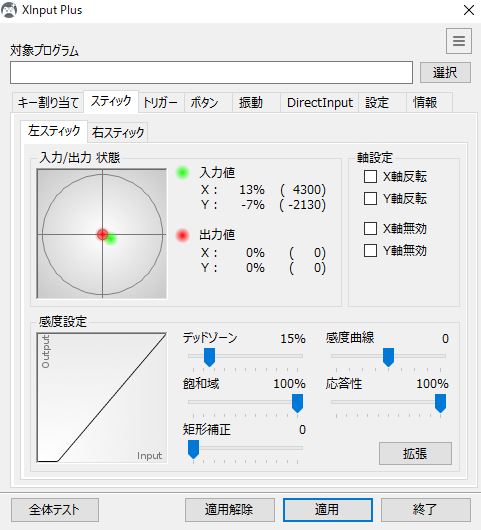 XInput Plus – 0dd14 lab
XInput Plus – 0dd14 lab
Xinputで細かい設定がしたい場合は「Xinput Plus」を使うのがおすすめです。キー割り当ての変更や、スティックのデッドゾーンの調整、DirectInput出力機能など便利な機能が揃っています。
おわりに

元々完成度の高かったxbox360コントローラーから様々な改良が加えられ、最高のコントローラーのひとつと言っても良い出来だと思います。xboxユーザーなら普段と同じようにPCでも使える上、xboxのゲームは今後Windows 10 PCと、どちらでもプレイできる(Xbox Play Anywhere)タイトルが拡大していくと思われるので、XboxOneコントローラー活躍の場は増えていくと思います。文句なくおすすめなコントローラーです。
最近の投稿
おすすめの投稿

手軽に高音質!配信、実況用おすすめマイク「HyperX QuadCast」レビュー
2019/11/12

「Sigma 100-400mm F5-6.3 DG DN OS」開封と試し撮り(動物園)【Eマウント望遠レンズ】
2020/07/12

北鎌倉の写真<紅葉> α7R + SEL70200G【作例】
2016/12/05

Xtrfyのマウスバンジーが最高!【B4】
2020/09/18

Ryzen 9 3900X エコモードでの消費電力と温度を簡易チェック
2020/07/23

【作例】α7R + Sonnar T* FE 35mm F2.8 ZA(SEL35F28Z)
2019/11/23

HP Probook 4520s 分解 CPU交換 Celeron → i5 560M
2016/04/15

Ducky One 2 Mini レビュー
2021/06/29
 a2tk
a2tk